企业员工电脑及打印机常见故障培训
办公设备技能培训要点

办公设备技能培训要点1. 了解办公设备的基本知识:在进行办公设备技能培训之前,首先需要让员工了解各种办公设备的基本知识,例如打印机、复印机、传真机、多功能一体机等设备的功能和操作方法。
2. 熟练操作办公设备:培训员工熟练操作办公设备,包括正确的使用打印机、调整打印设置、更换打印墨盒等操作。
同时,还需要确保员工知道如何正确地使用复印机和传真机。
3. 掌握故障排除方法:在办公设备使用过程中,难免会出现一些故障,员工需要学会基本的故障排除方法,以减少对工作的影响。
例如,如何排除打印机卡纸、复印机卡纸等常见问题。
4. 注意办公设备的维护保养:培训员工要注意办公设备的维护保养,包括打印机、复印机、传真机等设备的日常清洁、保养和维修。
员工需要知道如何定期清理设备、更换耗材等维护操作。
5. 提高办公效率:通过培训员工掌握办公设备的技能,可以提高办公效率,减少工作中因设备故障而产生的时间浪费,提高工作质量和效率。
总的来说,办公设备技能培训要点主要包括了解基本知识、熟练操作、故障排除、维护保养和提高效率等方面,通过培训能够让员工更好地掌握办公设备的使用技能,提高工作效率和质量。
办公设备技能培训要点6. 学习节能环保的使用方法:办公设备的使用也需要考虑节能和环保因素,员工需要学习如何正确使用设备以减少能源消耗和废弃物产生。
例如,合理使用设备的节能模式、双面打印、合理使用纸张等方法。
7. 熟练使用办公软件与设备结合:办公设备通常需要与各种办公软件结合使用,例如打印文档、扫描文件等,员工需要学会如何将办公软件与办公设备配合使用,提高工作效率。
8. 掌握网络连接与共享技能:办公设备通常也需要与网络进行连接,共享文件、打印文件等,员工需要学习如何正确连接网络、使用共享打印机等技能。
9. 安全操作和保护隐私信息:在培训过程中,员工还需要学习如何安全操作办公设备,如密码设置、文件保护等,以及保护隐私信息的重要性。
10. 培养团队协作精神:在办公场景下,多个员工可能需要共享办公设备,因此团队协作也是重要的一环。
企业员工电脑及打印机常见故障培训ppt课件

1)、打开机箱,观察显卡,CPU电源的风扇是否都正常 转动,散热片上是否灰尘较多,机箱内是否较脏(如果清 理灰尘一定要停电进行)。用手摸硬盘是否较热,正常状 态比手微热。如果烫手,可以确定硬盘有问题。
2)、电源,内存和主板质量不好引起的故障只能通过分 别调换后试机来确定。
Product Promotion
Product Promotion
ppt课件.
21
(三)连接打印机 开始→打印机和传真
ppt课件.
22
添加打印机→网络打印机→下一步→在共享打印机里 选择你所需要添加的打印机再下一步直到完成为止。
ppt课件.
23
• 如果通过自行查找不到打印机,可以在进网上邻居进行添加打印机, 找到打印机后双击→添加打印机驱动。
ppt课件.
3
(一)电脑常见问题及处理
Product Promotion
ppt课件.
4
1、电脑开不了机问题
故障现象一:打开电源,按下开机按钮后,电脑无任何动 静。
分析:此时电源应向主板和各硬件供电,无任何动静说明 是供电部分出了问题。(包括主板电源部分)
检查思路和方法:
1)、市电电源问题,请检查电源插座是否正常,电源线是 否正常。
分析:这一现象说明主机正常,问题出在显示器和显卡上。
检查思路和方法:检查显示器和显卡的连线是否正常,接 头是否正常。如有条件,更换显卡和显示器试试。
Product Promotion
ppt课件.
7
故障现象四:开机后已显示显卡和主板信息,但自检过程进行到某 一硬件时停止。
分析:显示主板和显卡信息说明内部自检已通过,主板,CPU,内 存,显卡,显示器应该都已正常(但主板BIOS设置不当,内存质量差, 电源不稳定也会造成这种现象)。问题出在其他硬件的可能性比较大。
办公文员的打印机维修小常识
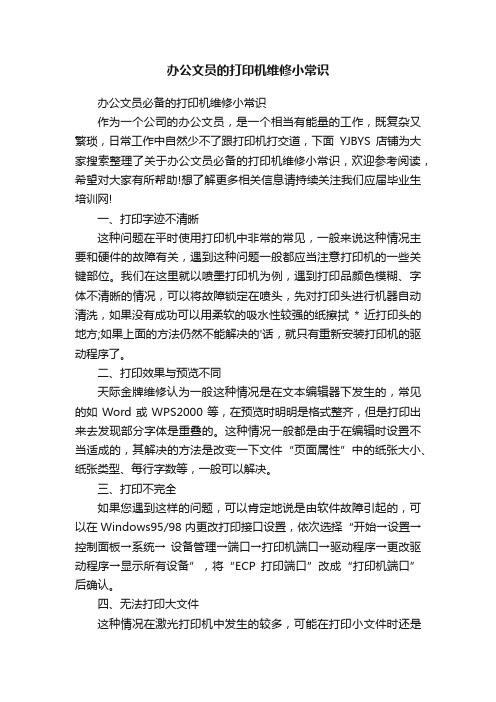
办公文员的打印机维修小常识办公文员必备的打印机维修小常识作为一个公司的办公文员,是一个相当有能量的工作,既复杂又繁琐,日常工作中自然少不了跟打印机打交道,下面YJBYS店铺为大家搜索整理了关于办公文员必备的打印机维修小常识,欢迎参考阅读,希望对大家有所帮助!想了解更多相关信息请持续关注我们应届毕业生培训网!一、打印字迹不清晰这种问题在平时使用打印机中非常的常见,一般来说这种情况主要和硬件的故障有关,遇到这种问题一般都应当注意打印机的一些关键部位。
我们在这里就以喷墨打印机为例,遇到打印品颜色模糊、字体不清晰的情况,可以将故障锁定在喷头,先对打印头进行机器自动清洗,如果没有成功可以用柔软的吸水性较强的纸擦拭* 近打印头的地方;如果上面的方法仍然不能解决的'话,就只有重新安装打印机的驱动程序了。
二、打印效果与预览不同天际金牌维修认为一般这种情况是在文本编辑器下发生的,常见的如Word或WPS2000等,在预览时明明是格式整齐,但是打印出来去发现部分字体是重叠的。
这种情况一般都是由于在编辑时设置不当适成的,其解决的方法是改变一下文件“页面属性”中的纸张大小、纸张类型、每行字数等,一般可以解决。
三、打印不完全如果您遇到这样的问题,可以肯定地说是由软件故障引起的,可以在Windows95/98内更改打印接口设置,依次选择“开始→设置→控制面板→系统→ 设备管理→端口→打印机端口→驱动程序→更改驱动程序→显示所有设备”,将“ECP打印端口”改成“打印机端口”后确认。
四、无法打印大文件这种情况在激光打印机中发生的较多,可能在打印小文件时还是正常的,但是打印大文件时就会死机,这种问题主要是软件故障,你可以查看硬盘上的剩余空间,删除一些无用文件,或者查询打印机内存数量,是否可以扩容。
相关内容:办公文员• 职位要求个人特征:亲和力强,工作细致、灵活、责任心强,服从安排。
教育程度:中文、文秘、行政管理等相关专业,专科及以上学历。
打印机维修通用资料培训
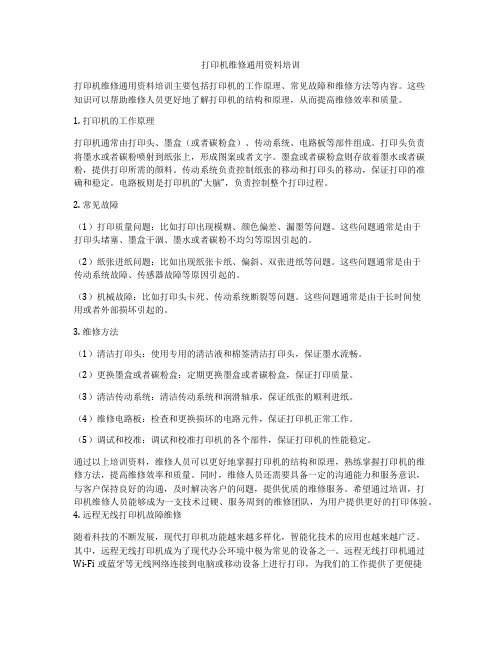
打印机维修通用资料培训打印机维修通用资料培训主要包括打印机的工作原理、常见故障和维修方法等内容。
这些知识可以帮助维修人员更好地了解打印机的结构和原理,从而提高维修效率和质量。
1. 打印机的工作原理打印机通常由打印头、墨盒(或者碳粉盒)、传动系统、电路板等部件组成。
打印头负责将墨水或者碳粉喷射到纸张上,形成图案或者文字。
墨盒或者碳粉盒则存放着墨水或者碳粉,提供打印所需的颜料。
传动系统负责控制纸张的移动和打印头的移动,保证打印的准确和稳定。
电路板则是打印机的“大脑”,负责控制整个打印过程。
2. 常见故障(1)打印质量问题:比如打印出现模糊、颜色偏差、漏墨等问题。
这些问题通常是由于打印头堵塞、墨盒干涸、墨水或者碳粉不均匀等原因引起的。
(2)纸张进纸问题:比如出现纸张卡纸、偏斜、双张进纸等问题。
这些问题通常是由于传动系统故障、传感器故障等原因引起的。
(3)机械故障:比如打印头卡死、传动系统断裂等问题。
这些问题通常是由于长时间使用或者外部损坏引起的。
3. 维修方法(1)清洁打印头:使用专用的清洁液和棉签清洁打印头,保证墨水流畅。
(2)更换墨盒或者碳粉盒:定期更换墨盒或者碳粉盒,保证打印质量。
(3)清洁传动系统:清洁传动系统和润滑轴承,保证纸张的顺利进纸。
(4)维修电路板:检查和更换损坏的电路元件,保证打印机正常工作。
(5)调试和校准:调试和校准打印机的各个部件,保证打印机的性能稳定。
通过以上培训资料,维修人员可以更好地掌握打印机的结构和原理,熟练掌握打印机的维修方法,提高维修效率和质量。
同时,维修人员还需要具备一定的沟通能力和服务意识,与客户保持良好的沟通,及时解决客户的问题,提供优质的维修服务。
希望通过培训,打印机维修人员能够成为一支技术过硬、服务周到的维修团队,为用户提供更好的打印体验。
4. 远程无线打印机故障维修随着科技的不断发展,现代打印机功能越来越多样化,智能化技术的应用也越来越广泛。
其中,远程无线打印机成为了现代办公环境中极为常见的设备之一。
电脑及打印机的维护保养及常见的小故障的维修

即使不经常使用,也建议定期 开机以保持打印机正常运转。
02
电脑及打印机的常见故障 及维修
电脑常见故障及维修
电脑无法开机
检查电源是否正常,检查硬件连接是否 牢固,检查内存条是否松动或损坏。
网络连接问题
检查网络连接线是否松动或损坏,检 查路由器和调制解调器是否正常工作。
电脑蓝屏
可能是软件冲突、病毒感染或硬件问 题,需要检查系统日志、更新驱动程 序或重新安装系统。
电脑及打印机的维护 保养及常见的小故障
的维修
目录
• 电脑及打印机的日常维护 • 电脑及打印机的常见故障及维修 • 电脑及打印机的保养建议
01
电脑及打印机的日常维护
电脑的日常维护
保持清洁
定期清洁电脑外壳表面,避免灰尘堆积影响 散热和外观。
磁盘清理
定期清理磁盘,删除不必要的文件和程序, 释放存储空间。
定期更新
及时更新操作系统和软件,以获取最 新的安全补丁和性能优化。
定期备份
定期备份重要数据,以防数据丢失。
维护硬件
定期检查硬件设备连接是否牢固,清 理散热风扇和散热器上的灰尘,保持 良好散热。
打印机保养建议
定期清洁
使用专业的打印机清洁剂和布料清洁打印机 外壳表面,保持整洁。
更换耗材
及时更换墨盒、碳粉盒等耗材,以保证打印 质量。
定期更新
及。
内存和风扇检查
定期检查电脑内部硬件,如内存、风扇等是 否正常工作。
打印机的日常维护
清洁打印头
定期清洁打印头,确保打印质 量。
检查墨盒
确保墨盒安装正确且墨量充足 ,如需更换应及时购买。
纸张管理
保持纸张整洁,避免使用褶皱 或受潮的纸张,并及时清理卡 纸等故障。
《打印机基本操作技能培训》
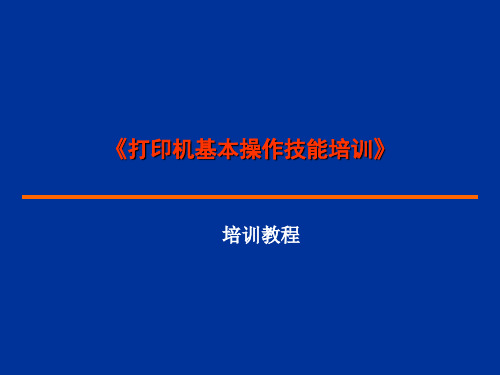
二、喷墨打印 机
第一部分:如何安装
(安装实例: EPSON STYLUS C65 )
A.硬件如何安装? B.驱动如何安装?
A:硬件安装
1:开箱 从包装箱取出所有部件,去掉所有包装胶带和打 印机内部和外部的包装材料。注意不要碰触打印 机内部的带状电缆。
A:硬件安装
2:安装纸托架,并将电源线插头插入打印机的插座 上,确保安装到位。
要以激光打印机及喷墨打印机为主。在全球市场上通用耗材在所有耗材产品 中所占的份额,已经超过了20%。
硒鼓
按黑白硒鼓类型
打印机硒鼓、 传真机硒鼓、一体机硒鼓
按彩色硒鼓类型
一体式
彩色打印机硒鼓、彩色一体机硒鼓
按结构区分
一体式、鼓粉分离
鼓粉分离
按硒鼓原装品牌
惠普、佳能、联想、爱普生、三星、利盟、松下、施乐等
《打印机基本操作技能培训》
培训教程
目录
一、办公设备品牌、类别 二、常用办公耗材 三、打印机安装和常见故障
一、办公设备类别
复印机、打印机、传真机、电脑整机、 投影机、碎纸机、扫描仪、考勤机、多功能 一体机、一体化速印机等等。
打印机
按品牌分类:
HP(惠普)、佳能(Canon) 、三星(SAMSUNG) 、 Brother(兄弟) 、联想(lenovo) 、富士施乐 (FujiXerox) 、爱普生(EPSON) 、利盟(Lexmark) 、 柯尼卡美能达 、DELL(戴尔) 、方正(Founder)、理 光(RICOH)、冲电气OKI 、京瓷(Kyocera)、松下 (Panasonic) 、Jolimark(映美) 、实达(Start) 、夏普 (SHARP) 、富士通(FUJITSU)等
办公设备维护培训课程
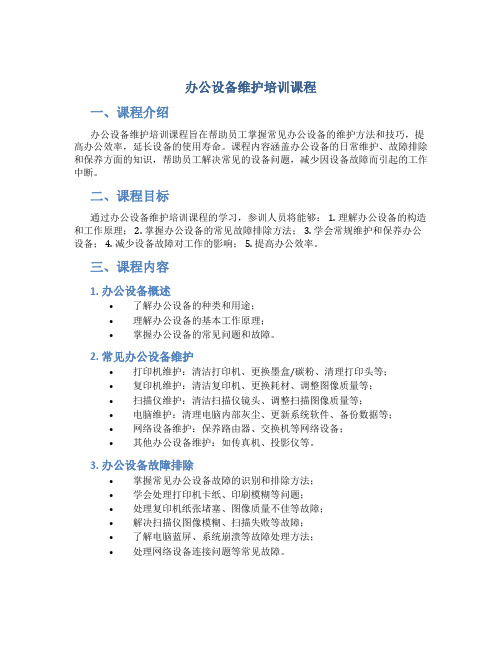
办公设备维护培训课程一、课程介绍办公设备维护培训课程旨在帮助员工掌握常见办公设备的维护方法和技巧,提高办公效率,延长设备的使用寿命。
课程内容涵盖办公设备的日常维护、故障排除和保养方面的知识,帮助员工解决常见的设备问题,减少因设备故障而引起的工作中断。
二、课程目标通过办公设备维护培训课程的学习,参训人员将能够: 1. 理解办公设备的构造和工作原理; 2. 掌握办公设备的常见故障排除方法; 3. 学会常规维护和保养办公设备; 4. 减少设备故障对工作的影响; 5. 提高办公效率。
三、课程内容1. 办公设备概述•了解办公设备的种类和用途;•理解办公设备的基本工作原理;•掌握办公设备的常见问题和故障。
2. 常见办公设备维护•打印机维护:清洁打印机、更换墨盒/碳粉、清理打印头等;•复印机维护:清洁复印机、更换耗材、调整图像质量等;•扫描仪维护:清洁扫描仪镜头、调整扫描图像质量等;•电脑维护:清理电脑内部灰尘、更新系统软件、备份数据等;•网络设备维护:保养路由器、交换机等网络设备;•其他办公设备维护:如传真机、投影仪等。
3. 办公设备故障排除•掌握常见办公设备故障的识别和排除方法;•学会处理打印机卡纸、印刷模糊等问题;•处理复印机纸张堵塞、图像质量不佳等故障;•解决扫描仪图像模糊、扫描失败等故障;•了解电脑蓝屏、系统崩溃等故障处理方法;•处理网络设备连接问题等常见故障。
4. 办公设备日常保养•学会定期清洁办公设备,防止灰尘积聚;•理解温湿度对设备的影响,并进行恰当调控;•掌握设备放置和使用方法,避免损坏设备。
5. 办公效率提升•学习优化设备设置,提升工作速度;•掌握常用快捷键和技巧,提高操作效率;•了解一些常用软件和工具,提升工作效果。
四、教学方法本课程采用理论讲解与实践相结合的教学方法。
其中,理论讲解部分主要通过幻灯片展示和讲解,介绍办公设备的维护方法和技巧。
实践部分包括实际操作和演示,让学员亲自动手维护设备、排除故障,从而增强学习效果。
公司员工电脑培训资料
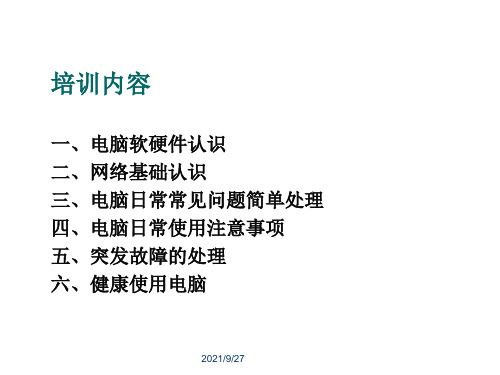
3
2021/9/27
2、操作系统
4
2021/9/27
3、推荐软件
360安全助手
360杀毒
极速PDF阅读器
Foxmail
WinRAR
360浏览器
驱动人生
ACDSee
WPS office
Microsoft office 2007
5
2021/9/27
二、网络基础认识
网卡
网线(双绞线)
无线路由器
6 无线网卡
1.电脑的开关机顺序:先开外设,后开主机,外设的范围包 括显示器、打印机、扫描仪等。关机的顺序则相反,先关主机, 后关外设。比如显示器,如果先开主机后开显示器,显示器打 开时产生的瞬间高压会对主机内的各部件产生冲击。
2.电脑开关机时间间隔:在关闭电脑后,不要马上再次启动 电脑,最好开关的时间间隔大于20秒。电脑内部有许多高速运 动的部件(如硬盘、各种散热风扇等),板卡上还有许多电容 和错综复杂的电路,关机后立即再开机,多多少少地会缩短电 脑的使用寿命。
31
2021/9/27
六、健康使用电脑
1、长期使用电脑会造成视力下降。显示器的亮度、电磁 波的辐射、荧光屏闪烁和反光都会引起视觉疲劳,眼睛 酸涩、模糊,久而久之,就会造成视力下降。
2、长期使用电脑会引起腰酸肩痛。使用电脑一般采用坐 姿操作,操作电脑具有高度重复性,且大部分集中于键 盘及鼠标操作。长期处于这种情况下,容易出现局部性 骨骼肌肉系统的疲劳和负担。
33
2021/9/27
办公操
34
2021/9/27
办公操
35
2021/9/27
谢谢观看
36
2021/9/27
5.光驱:不要用劣质光盘,以减少对光驱的损坏。少用光驱 看DVD,切忌用市面上清洁DVD机的清洁器清洁激光头,因为 DVD机使用的是低转速驱动器,电脑上用的高转速驱动器高速 旋转,会使DVD清洁器的毛刷损害激光头,造成不能正常读取 盘片内容。
企业员工电脑及打印机常见故障培训PPT共28页

END
文 家 。汉 族 ,东 晋 浔阳 柴桑 人 (今 江西 九江 ) 。曾 做过 几 年小 官, 后辞 官 回家 ,从 此 隐居 ,田 园生 活 是陶 渊明 诗 的主 要题 材, 相 关作 品有 《饮 酒 》 、 《 归 园 田 居 》 、 《 桃花 源 记 》 、 《 五 柳先 生 传 》 、 《 归 去来 兮 辞 》 等 。
1
0
、
倚
南
窗
以
寄
傲
,
审
容
膝
之
易
安
。
16、业余生活要有意义,不要越轨。——华盛顿 17、一个人即使已登上顶峰,也仍要自强不息。——罗素·贝克 18、最大的挑战和突破在于用人,而用人最大的突破在于信任人。——马云 19、自己活着,就是为了使别人过得更美好。——雷锋 20、要掌握书,莫被书掌握;要为生而读,莫为读而生。——布尔沃
企业员工电脑及打印机常见故障培训
6
、
露
凝
无
游
氛
,
天
高
风
景
澈
。பைடு நூலகம்
7、翩翩新 来燕,双双入我庐 ,先巢故尚在,相 将还旧居。
8
、
吁
嗟
身
后
名
,
于
我
若
浮
烟
。
9、 陶渊 明( 约 365年 —427年 ),字 元亮, (又 一说名 潜,字 渊明 )号五 柳先生 ,私 谥“靖 节”, 东晋 末期南 朝宋初 期诗 人、文 学家、 辞赋 家、散
信息办公设备常见故障及处理培训

计算机使用故障的处理
1.2、计算机硬件故障 1.2.1、蓝屏 1.2.2、系统重启 1.2.3、系统报警
计算机使用故障的处理
1.2.1 蓝 屏
故障表现:计算机无法正常响应出现的屏幕返回信息。 (如下图)
解决方法:引起的原因很多种,偶尔使用中出现的话, 只要重启计算机就行了;如果经常发生或者重启后依 然蓝屏,建议重装操作系统或者拿去维修部检测是否 硬件损坏。
信息办公设备的常见故障
2.4、视频系统一般问题排查
有声音但是本地无图像:首先检查本地摄像头是否电源接 通,视频线是否都连接紧密。
打开投影仪后,屏幕是蓝色,无信号:华为视频终端可能 没有启动,检查开关。
话筒音量本地和远端声音小:更换话筒电池,调整调音台 的音量按钮,若使用的是无线话筒,检查信号是否有干扰; 调整话筒支架高度,尽量对准发言人。
现在的计算机光驱是选配硬件,很多笔记本和台式机都没有 光驱,所以重装系统就需要使用u盘或外接光驱,方法大同 小异,以U盘为例: 使用U盘作引导盘(容量在8G以上),下载一个U盘启动
制作工具,把改U盘制作成启动盘。 下载最新的操作系统镜像文件。 把系统镜像文件拷到做好的U盘里面。 重启进PE,格式化C盘,然后用GHOST恢复镜像文件,
故障现象三:打印机状态绿灯常亮,闪烁就是不打印。 原因分析:待打印的排队数据量超过打印机内存的最
大值,或者待打印的单个文件图片或数量 太大。 解决方法:按打印机停止键删除打印数据或重启打印机, 让打印机系统缓存清空。
信息办公设备的常见故障
故障现象四:本地用户点击打印按钮后,无反映。 原因分析:点击文档打印按钮后,打印机不打印
1、信息办公设备有哪些 2、信息办公设备常见故障 3、笔记本连接投影仪 4、投影仪图像切换几种操作 5、几种常见投影仪显示故障 6、打印机共享常见设置 7、打印机基础故障解决方法
电脑及打印机的维护保养及常见的小故障的维修

打印机的概述
01
03
针式打印机的介绍
针式打印机是一种典型的击打式点阵打印机,曾在很长一段时间内作为打印机主流产品占据着市场,成为用户的至爱。即使在目前,虽然具有较快打印速度、较低打印噪声和很高打印质量的喷墨打印机和激光打印机已日趋普及,但针式打印机因其运行成本低廉、易于维护,在对于环境和打印质量要求不太高的场合打印一般文档仍不失为可选产品;同时由于其特殊的击打工作方式,使其针对一些特殊需要,如多层压感纸打印、连续打印纸打印和存单证书打印等方面,目前仍处于不可替代的位置。
电脑的日常维护和保养
1
2
3
4
5
6
电脑的日常维护和保养
1.6 在使用电脑的过程中,由于主机各部件长时间地处于工作状态及受周围环境的影响,主机内部CPU、内存条、软硬盘和主机板等部件上,处处沾染了大量的灰尘。一般情况下,会影响电脑的运行效率,情况严重时,会使电脑根本无法工作,甚至会烧毁CPU等重要部件,所以电脑的日常维护是很重要的。
02
针式打印机的优点
针式打印机的点缺
01
04
02
03
针式打印机的用途
针式打印机是一种击打式、行式机械打印输出设备,其特有的多份拷贝、复写打印和连续打印功能,使许多专业打印领域对其情有独钟。现代针式打印机越来越趋向于被设计成各种各样的专业类型,用以打印各类专业性较强的报表、存折、发票、车票、卡片等输出介质。
电脑的日常维护和保养
2.2 清洁剂 显示器长时间在办公室条件下工作,常常使其表面蒙上一层尘土,使显示的内容模糊不清,这对显示器的显示及人体的健康极为不利。其主要原因是显示器表面聚积的静电吸附了空气中的灰尘,使显示的内容变得很朦胧,有的用户加大显示器的亮度,这对显示器本身和操作者的健康都十分不利。所以清洁显示器和电脑其他部件表面的灰尘也十分必要。清洁时,要选用显示器专用清洁剂,切不可使用伪劣产品。清洁方法很简单,用干净的软布等沾上专用清洁剂反复擦拭显示器等部件的表面。
打印机使用、维护培训教程
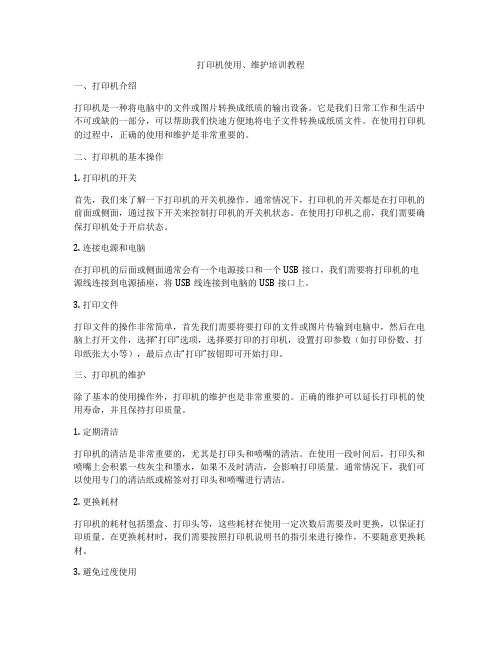
打印机使用、维护培训教程一、打印机介绍打印机是一种将电脑中的文件或图片转换成纸质的输出设备。
它是我们日常工作和生活中不可或缺的一部分,可以帮助我们快速方便地将电子文件转换成纸质文件。
在使用打印机的过程中,正确的使用和维护是非常重要的。
二、打印机的基本操作1. 打印机的开关首先,我们来了解一下打印机的开关机操作。
通常情况下,打印机的开关都是在打印机的前面或侧面,通过按下开关来控制打印机的开关机状态。
在使用打印机之前,我们需要确保打印机处于开启状态。
2. 连接电源和电脑在打印机的后面或侧面通常会有一个电源接口和一个USB接口,我们需要将打印机的电源线连接到电源插座,将USB线连接到电脑的USB接口上。
3. 打印文件打印文件的操作非常简单,首先我们需要将要打印的文件或图片传输到电脑中,然后在电脑上打开文件,选择“打印”选项,选择要打印的打印机,设置打印参数(如打印份数、打印纸张大小等),最后点击“打印”按钮即可开始打印。
三、打印机的维护除了基本的使用操作外,打印机的维护也是非常重要的。
正确的维护可以延长打印机的使用寿命,并且保持打印质量。
1. 定期清洁打印机的清洁是非常重要的,尤其是打印头和喷嘴的清洁。
在使用一段时间后,打印头和喷嘴上会积累一些灰尘和墨水,如果不及时清洁,会影响打印质量。
通常情况下,我们可以使用专门的清洁纸或棉签对打印头和喷嘴进行清洁。
2. 更换耗材打印机的耗材包括墨盒、打印头等,这些耗材在使用一定次数后需要及时更换,以保证打印质量。
在更换耗材时,我们需要按照打印机说明书的指引来进行操作,不要随意更换耗材。
3. 避免过度使用打印机也是一种机械设备,长时间的过度使用会加速打印机的磨损,因此在使用打印机时,我们需要合理控制打印次数,避免过度使用。
四、遇到的常见问题和解决方法在使用打印机的过程中,我们可能会遇到一些问题,下面列举一些常见问题及解决方法。
1. 打印质量不理想当打印文件出现模糊、色彩不鲜明等问题时,可以尝试清洁打印头、更换墨盒或调整打印参数来解决。
打印机常见故障和维修培训课件
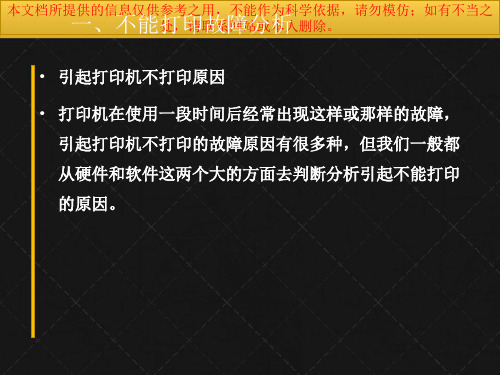
本文档所提供的信息仅供参考之用,不能作为科学依据,请勿模仿;如有不当之
个别案例说明 处,请联系网站或本人删除。
样张全白
(1)激光扫描系统 1)激光器损坏; 2)光学系统有障碍; 3)反光镜损坏、表面老化、角度变化或太脏等; 4)感光鼓、多面转镜、反射镜表面有水雾
(2)电路 1)激光器控制电路故障; 2)高压发生器无高压输出。
(5)如不能打印,接着检查打印机驱动程序是否正常,如 果未使用打印机原装或批配驱动程序,也会出现不能打印 的故障,这时需要重新安装打印机驱动程序。
(6)如不能打印,接着检查应用软件中打印机的设置是否 正常,例如在WPS、Word办公软件中将打印机设置为当 前使用的打印机,如果仍不能打印,检查下一项。
本文档2所、提引供起的信不息能仅供打处参印,考常请之联用可系,能网不站能故或作障本为科人学删除依据。,请勿模仿;如有不当之
1.常见硬件方面引起不能打印的几种情况 (1)按下电源后打印机无任何反应; (2)电脑与打印机不能正常连接; (3)卡纸或不进纸; (4)打印时,提示“出现通信错误”; (5)耗材用尽 (6)打印机内部机械发生故障
1.打印机不能打印故障检测方法
打印机不能打印的故障原因有硬件和软件两个方面的 原因,打印机发生故障时,可按如下步骤进行检修:
(1)首先检查打印机电源线连接是否可靠或电源指示灯是 否点亮,然后再次打印文件。
(2)如仍不能打印,接着检查打印机与电脑之间的信号电 缆连接是否可靠,检查并重新连接电缆,试着打印一下。
(3)充电部分 1)充电电极损坏; 2)转印电极损坏或接触不良
(4)机械部分 1)感光鼓传动部件损坏,致使感光鼓不转动 2)主传动齿轮损坏或卡销脱落使齿轮不转动
本文档1所、提不供能的信打息印仅供的处参故,考障请之联用现系,象网不站能或作本为科人学删除依据。,请勿模仿;如有不当之
电脑及打印机的维护保养及常见的小故障的维修

电脑的日常维护和保养
• 3.2 清洁散热风扇 • 在清洁CPU散热风扇时,一般是将它拆下来进行的。清 洁CPU风扇的具体方法可分为如下几步。 • 3.2.1 清除灰尘。 • 用刷子顺着风扇马达轴心边转边刷,同时对散热片也要 一起刷,这样才能达到清洁效果。 • 3.2.2 加油。 • 由于风扇经过长期运转,在转轴处积了不少灰尘。揭开 风扇后面的不干胶,就是写着厂商的那张标签,小心不要撕 破,还要再贴回去。然后弄一点缝纫机油,因为缝纫机油比 较细,润滑效果会好一点。如果没有,也可以用其他润滑油 代替。在转轴上滴几滴即可,然后再将厂商标签粘贴好。
电脑的日常维护和保养
• 3、维护操作 • 3.1 清洁主机部分 • 电脑的主机部分尽管有机箱的保护,但由于在 一般的办公室条件下长期运行,仍然会沾染许多灰 尘。如果不及时进行清洁,会影响芯片的散热,引 起接插件部分接触不良,还会严重影响电脑的工作 速度。清洁时,先用毛刷对各板卡表面上的灰尘轻 轻地刷一下,然后再用吸尘器吸一遍,将灰尘吸干 净。
电脑的日常维护和保养
• 1.6 在使用电脑的过程中,由于主机各部件长时间 地处于工作状态及受周围环境的影响,主机内部 CPU、内存条、软硬盘和主机板等部件上,处处沾 染了大量的灰尘。一般情况下,会影响电脑的运行 效率,情况严重时,会使电脑根本无法工作,甚至 会烧毁CPU等重要部件,所以电脑的日常维护是很 重要的。
电脑的日常维护和保养
• 1.4 电脑对交流电源系统的要求 • 电脑对电源的要求是交流220V±10%,频率为50HZ±5%。若电源 波动范围超出上述限制,会影响电脑的正常工作。 • 若电脑现场还有其他用电设备,如复印机、电冰箱和空调机等, 电脑不能与这些设备共用一个电源插座,应当使用独立电源插 座。 • 有条件的家庭或办公室,应加UPS。UPS可以在市电突然断电时, 保护电脑信息不丢失,而且一般UPS都具有稳压功能。 • 1.5 电脑供电系统对接地的要求 • 原则上讲,电脑的电源必须要有良好的接地系统作为安全保证, 三相电源插座左边为“零”线,右边为“火”线,上边为“地” 线。此处的地线是电源安全地线,不可与电脑的逻辑地线相接。
- 1、下载文档前请自行甄别文档内容的完整性,平台不提供额外的编辑、内容补充、找答案等附加服务。
- 2、"仅部分预览"的文档,不可在线预览部分如存在完整性等问题,可反馈申请退款(可完整预览的文档不适用该条件!)。
- 3、如文档侵犯您的权益,请联系客服反馈,我们会尽快为您处理(人工客服工作时间:9:00-18:30)。
电脑及打印机常见故障排 查指导
问题 及处理
主要内容
一、电脑常见问题及处理 1、电脑开不了机问题 2、电脑自动重启/关机问题 3、电脑蓝屏问题 4、电脑断网问题 二、打印机常见问题及处理 1、打印机安装及共享问题 2、打印机卡纸问题 3、打印机不能正常打印的情况
(三)连接打印机
开始→打印机和传真
添加打印机→网络打印机→下一步→在共享打印机里 选择你所需要添加的打印机再下一步直到完成为止。
• 如果通过自行查找不到打印机,可以在进网上邻居进行添加打印机, 找到打印机后双击→添加打印机驱动。
打印机添加:在知道打印机名字的情况下 通过填写打印机名字来添加打印机
Product Promotion
3、电脑蓝屏问题
1)、软件兼容性问题引起电脑蓝屏 2)、内存条接触不良或内存损坏导致电脑蓝屏
3)、病毒木马导致电脑蓝屏
4)、硬盘出现坏道导致电脑蓝屏
Product Promotion
1)、软件兼容性问题引起电脑蓝屏 长时间使用电脑都没有出现蓝屏现象,而某天突然蓝 屏了,这一般是由于电脑内灰尘过多导致内存问题(按下 面提到方法解决)和软件与系统兼容性问题造成。 解决办法:可以回顾下最近新安装了什么软件,将这些软 件卸载后在观察是否还蓝屏?或者使用Windows系统还原 功能,直接将系统恢复至上一个还原点进行检测!
3)、病毒木马导致电脑蓝屏 如今病毒木马种类越来越多,传播途径多种多样,防 不胜防,有些病毒木马感染系统文件,造成系统文件错误, 或导致系统资源耗尽,也可能造成蓝屏现象的发生。 解决办法:建议安装杀毒能力强调杀毒软件,如卡巴斯基, NOD32等进行检测,但众所周知,杀毒软件的更新速度难 以赶上病毒的速度,这就需要我们练就手动查杀病毒的能 力。
3、打印机不能正常打印的情况
1)、打印机墨尽,需更换新的墨盒 ; 2)、电脑与打印机相连的通讯电缆损坏或过长; 3)、计算机的或打印机的数据端口电路损坏 ; 4)、打印机无意中被设为暂停状态 ; 5)、打印机的打印输出端口选择设置错误 ; 6)、打印机的驱动程序出错,或安装不正确。
Product Promotion
2)、内存条接触不良或内存损坏导致电脑蓝屏 在系统运行过程中,几乎所有数据的高速存取操作都 要在内存中进行,如果内存条接触不良或损坏,系统数据 的存取就会出现问题,很容易导致系统蓝屏和崩溃!一般 内存条接触不良是由于电脑内灰尘积累过多,或者内存没 有插紧导致!如果有两根内存,可以拔掉其中一根进行检 测,如果重新安装一个微软官方原版的操作系统仍出现蓝 屏现象,那一定可以确定是硬件问题造成的! 解决办法:清理机箱内灰尘,拔下内存条,用橡皮擦拭金 手指,再重新插紧。 Product Promotion
检查思路和方法:检查显示器和显卡的连线是否正常,接 头是否正常。如有条件,更换显卡和显示器试试。
Product Promotion
故障现象四:开机后已显示显卡和主板信息,但自检过程进行到某 一硬件时停止。
分析:显示主板和显卡信息说明内部自检已通过,主板,CPU,内 存,显卡,显示器应该都已正常(但主板BIOS设置不当,内存质量差, 电源不稳定也会造成这种现象)。问题出在其他硬件的可能性比较大。 检查思路和方法: 1)、解决主板BIOS设置不当可以用放电法,或进入BIOS修改,或重 置为出厂设置(查阅主板说明书就会找到步骤)。 2)、用排除法按硬盘,光驱,板卡,外置设备的顺序重新安装,安 装好一个硬件就开机试,当接至某一硬件出问题时,就可判定是它 引起的故障。 故障现象五:通过自检,但无法进入操作系统。 分析:这种现象说明是找不到引导文件,如果不是硬盘出了问题就 是操作系统坏了。 Product Promotion
1、打印机安装及共享问题
1)、不管什么类型的打印机,使用前都要先安装,大致 的安装步骤如下: A、连线 先插好打印机的电源线,然后 接好打印机与电脑之间的数据线。 B、安装驱动 驱动有原装的最好用原装 的,没有就按打印机型号在网上下载,准备好驱动直接安 装就行。 2)、打印机共享 打印机安装好后必须共享,其他人才 能使用,具体方法如下: A、点击“开始”菜单,找到“打印机和 传真”,进去后选择安装好的打印机,右键选“共享”, 或先点“属性”,再选“共享”,按步骤操作就行。 B、打印机共享好了,在别人电脑上“运 行”里输入安装打印机那台电脑的IP地址就能进共享。 (如:\\192.168.13.168) Product Promotion
Product Promotion
5、电脑网络IP冲突及设置IP方法
1)IP地址设置方法
Product Promotion
2)IP冲突解决办法
Product Promotion
(二)打印机常见问题及处理
Product Promotion
•
按照图填写打印机名称, 下面是格式: \\电脑名称\打印机型号
点击下一步直至出现添加 成功即可。
Product Promotion
2、电脑自动重启/关机问题 2.1、电脑自动重启主要有以下几种原因造成 一)软件 A、病毒破坏 B、系统文件损坏
二)硬件
A、市电电压不稳,排线或电源插座的质量差,接触不良 C、主板的电源插座有虚焊,接触不良 D、 CPU问题 E、内存问题 F、光驱问题 G、 接入网卡或并口、串口、USB接口接入外部设备时自动重启 三)其他原因 A、散热不良或测温失灵 B、风扇测速失灵 C、强磁干扰 Product Promotion
(一)电脑常见问题及处理
Product Promotion
1、电脑开不了机问题
故障现象一:打开电源,按下开机按钮后,电脑无任何动 静。
分析:此时电源应向主板和各硬件供电,无任何动静说明 是供电部分出了问题。(包括主板电源部分) 检查思路和方法: 1)、市电电源问题,请检查电源插座是否正常,电源线是 否正常。 2)、机箱电源线问题,请检查主板与电源之间的连线是否 松动,把电源插头和显示器插头线调换一下试试。 3)、主板问题,如果上述两个都没有问题,那么主板故障 的可能性就比较大了。
2.2、电脑自动关机主要有以下几种原因造成:
1). 散热不好 由于天气温度的影响或CPU风扇的转数不够 所引起的系统过热,从而会导致电脑的自动关机。 2). 内存原因 当内存与主板插槽接触松动时也有可能引起 电脑自动关机。
3). 电源问题 电源的供电不足也是一个引起电脑自动关机
的重要因素。 4). 软件因素 由于病毒或木马所引起的电脑关机也比比皆 是,尤其最近流行的冲击波,中了该病毒之后便会导致系统 的重启与关机。
故障现象二:按下开机按钮,风扇转动,但显示器无图 象,电脑无法进入正常工作状态。 分析:风扇转动说明电源已开始供电,显示器无图象, 电脑无法进入正常工作状态说明电脑未通过系统自检, 主板BIOS设定还没输出到显示器,故障应出在主板,显 卡和内存上。但有时劣质电源和显示器损坏也会引起此 故障。 检查思路和方法: 1)、如果有报警声,说明自检出了问题。可通过报警声 来判断哪里有问题。
2、打印机卡纸问题
1)、出现卡纸现象时,不要急躁,可以采用手工的方式, 双手轻轻拽着被卡住的纸张,顺着走纸的方向,缓慢 地将卡纸从打印机中取出来。在取出的过程中,应尽 量先关闭打印机电源; 2)、使用标准适宜的纸张可以有效防止卡纸; 3)、将打印后的文件反过来再次使用,增加卡纸的故障率 ,异物随纸张进入了打印机内部,不仅导致卡纸,还 会造成相关部件损伤; 4)、纸面会潮湿或不平,有可能会造成不进纸,而且纸面 灰尘太多,也会直接影响打印效果,走纸不畅,打印 有黑斑等。 Product Promotion
故障现象六:进入操作系统后不久死机。
分析:进入操作系统后死机的原因很多,这里只探讨硬 件问题,从硬件方面考虑。问题应出在内存、电源、 CPU、和各个硬件的散热这几个方面。
检查思路和方法: 1)、打开机箱,观察显卡,CPU电源的风扇是否都正常 转动,散热片上是否灰尘较多,机箱内是否较脏(如果清 理灰尘一定要停电进行)。用手摸硬盘是否较热,正常状 态比手微热。如果烫手,可以确定硬盘有问题。 2)、电源,内存和主板质量不好引起的故障只能通过分 别调换后试机来确定。
Product Promotion
4、电脑断网问题
个人电脑没网主要有以下几种情况: 1)、本地连接正常(没网),如图“ ” a、ip配置错误(一般连接处有黄色感叹号) b、ip地址被禁 c、上一级交换机断网 d、网卡本身有问题(很少见) 2)、本地连接断开(没网),如图:“ ” a、网线被拔了 b、网线另一头(与交换机连接处)被拔了 c、没装网卡驱动 d、网卡本身或接口坏了
Product Promotion
2)、如果没有报警声,可能是喇叭坏了,请按下列步骤进 行。 A、检查内存 B、检查显卡 C、检查主板 D、检查CPU
故障现象三:开机后,显示器无图像,但机器读硬盘,通 过声音判断,机器已进入操作系统。
分析:这一现象说明主机正常,问题出在显示器和显卡上。
